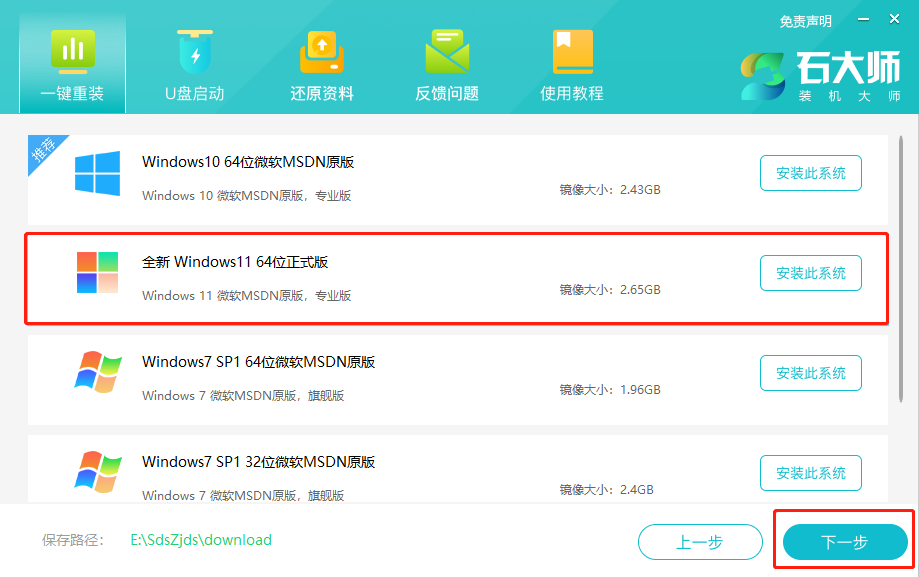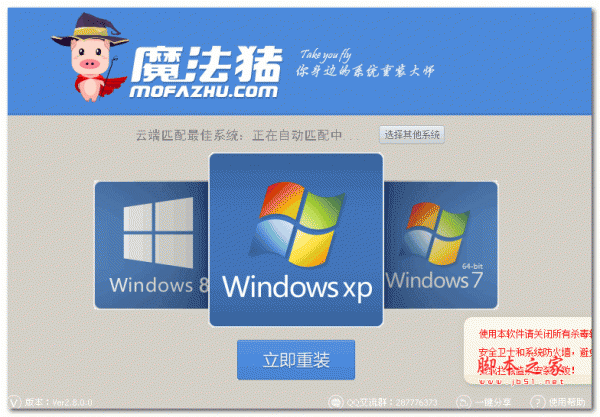小米Book Pro 14 2022 锐龙版笔记本是一款综合素质相当不错的轻薄本,锐龙7 6800H的加持,使得该机有着相当出色的性能表现。那么小米Book Pro 14 2022 锐龙版笔记本如何重装系统呢?下面小编就为大家带来小米Book Pro 14 2022 锐龙版笔记本重装Win11系统教程,有需要的朋友们快来看看吧。
系统之家装机大师
系统之家装机大师 V1.5.6.2356 绿色便携版
- 类型:系统其它
- 大小:15.8MB
- 语言:简体中文
- 时间:2023-03-07
查看详情
具体操作如下:
1、首先,下载【系统之家装机大师】打开软件后,软件会进行提示,仔细阅读后,点击我知道了进入工具。
2、进入工具后,工具会自动检测当前电脑系统的相关信息,点击下一步。
3、进入界面后,用户可自由选择系统安装,这里小编演示的是Win11安装,所以选的是Win11。
4、选择好系统后,等待PE数据和系统的下载。
5、下载完成后,系统会自动重启系统。
6、重启系统后,电脑将会进入一个启动项的选择,这时我们选择【XTZJ_WIN10_PE】回车。
7、进入后,系统将会自动进行备份还原,等待完成。
8、系统备份完成后,将会再次重启,自动进入系统安装界面,这时等待系统安装完成就大功告成了!
以上就是小编为你带来的关于“小米Book Pro 14 2022 锐龙版笔记本重装Win11系统教程”的全部内容了,希望可以解决你的问题,更多精彩内容请关注悠久资源网。